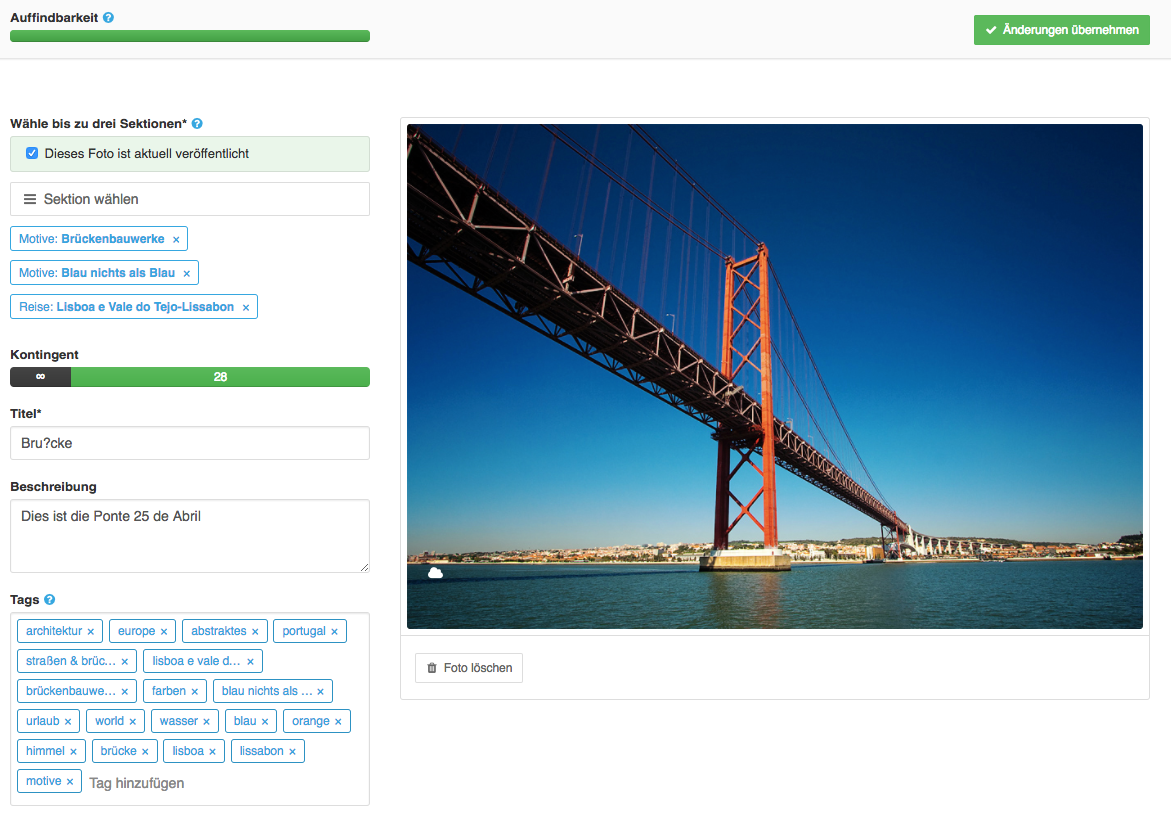Le téléchargement de photos dans la communauté, nécessite que vous soyez enregistré et connecté à votre compte :
Veuillez également vérifier : Systemvoraussetzungen für die Nutzung der fotocommunity.
Comment faire :
- Ouvrez votre page et cliquez sur le lien bleu « Importation » sur votre page :

- Cliquez sur » Ajouter » et sélectionnez sur votre ordinateur le fichier image à télécharger .Il est possible de télécharger jusqu’à 10 photos en même temps . JPG uniquement et ne pas dépasser 30 Mo et au maximum 150 mégapixels .
- Il faut donner le plus d’information possible sur la photo : choisir une catégorie ( Section ) vous pouvez en choisir 3 : Nature insecte , spécial Un jour une couleur ect … Donner un titre à votre photo et « facultatif » éventuellement une description , insérer des « tags » appropriés à votre photo ce qui permet davantage de lisibilité , les tags étant des liens actifs .
- à la fin de l’importation : cliquer sur » Saisir les informations » en haut à droite de la fenêtre .
- En cas d’erreur ou d’oubli vous voyez apparaitre un message vous indiquant que l’importation n’a pas pu aboutir .
- Pour de plus amples information cliquer hier
Si vous voulez corriger une erreur, ajouter un descriptif , changer le titre ou supprimer l’image, vous pouvez le faire via ce bloc d’information, que vous trouverez à droite en dessous de la vue agrandie de la photo. Cliquez simplement sur « Editer la photo ».
Informations :
Dans le formulaire de téléchargement, vous pouvez télécharger une image (fichier JPG) avec un maximum de 150 MP et une taille de fichier maximum de 30 MB. Ce fichier sera sauvegardé en tant qu’original par fotocommunity, comme vous l’avez téléchargé. Votre photo sera alors automatiquement redimensionnée à la bonne taille (largeur x hauteur) pour chaque spectateur pour être affichée dans fotocommunity, de sorte que le défilement n’est plus nécessaire lors de l’affichage des photos.
Pour afficher l’image dans tous les navigateurs de la même manière, il est avantageux de convertir le fichier en sRGB.
LES REGLES POUR L’AFFICHAGE D’UNE SEULE IMAGE (ce qu’on appelle la page d’affichage)
Nous afficherons votre photo inchangée si elle répond aux conditions suivantes :
il est inférieur à 1.500kb
la hauteur maximale est de 1 080 pixels
la largeur maximale est de 1 920 pixels (exception : panorama, voir ci-dessous
Dans ce cas, nous ne changerons ni la longueur du bord ni la taille du fichier de l’image. Bien entendu, les profils de couleur et les données EXIF sont également conservés.
Si votre image est plus grande que 1.500kb, nous compresserons l’image pas à pas jusqu’à ce qu’elle soit plus petite que 1.500kb. Cependant, nous nous efforçons de maintenir la plus haute qualité possible. Les profils de couleur et les données EXIF sont conservés même dans ce cas (exception : le profil de couleur lui-même dépasse déjà la limite de 1500kb).
Si votre image dépasse la dimension autorisée de 1.920 x 1.080 pixels, nous la réduisons avec le même rapport d’aspect afin que les deux longueurs de bord répondent à nouveau à nos exigences. Si la taille du fichier est inférieure à 1 500 Ko, nous n’utiliserons pas la compression. Si la taille du fichier est toujours supérieure à 1.500kb, nous utiliserons à nouveau la compression pas à pas. Toutefois, les profils de couleur et les données EXIF sont conservés.
Le panorama est une exception. Si les images ont un rapport d’aspect supérieur à 2,5 pour 1, nous réduisons l’image à une hauteur de 500 pixels. La largeur peut alors dépasser 1 920 pixels.
REGLES SUR LA VISIBILITE DES PHOTOS GROUPEES
Nos règles de calcul des images pour les listes de photos restent inchangées. Ils sont les suivants :
nous calculons à partir de l’original une image d’une hauteur maximale de 400 pixels.
nous compressons l’image et réduisons la taille du fichier
nous supprimons les données EXIF et les profils de couleur
L’accent est mis ici sur la vitesse de mise en page et non sur la qualité maximale de l’image de pré-visualisation Parcequ’il y a la page d’affichage, sur laquelle votre image est ensuite montrée dans toute sa splendeur.
Note sur la compression à ce stade : ceci est fait dynamiquement dans le but d’afficher aussi les images de prévisualisation en bonne qualité – mais avec l’accent sur la réduction de la taille du fichier. Cela permet de réduire considérablement le temps de chargement des listes de photos.
Détails de la photo
Sur la page de téléchargement de photos, vous devez fournir des informations sur votre photo.
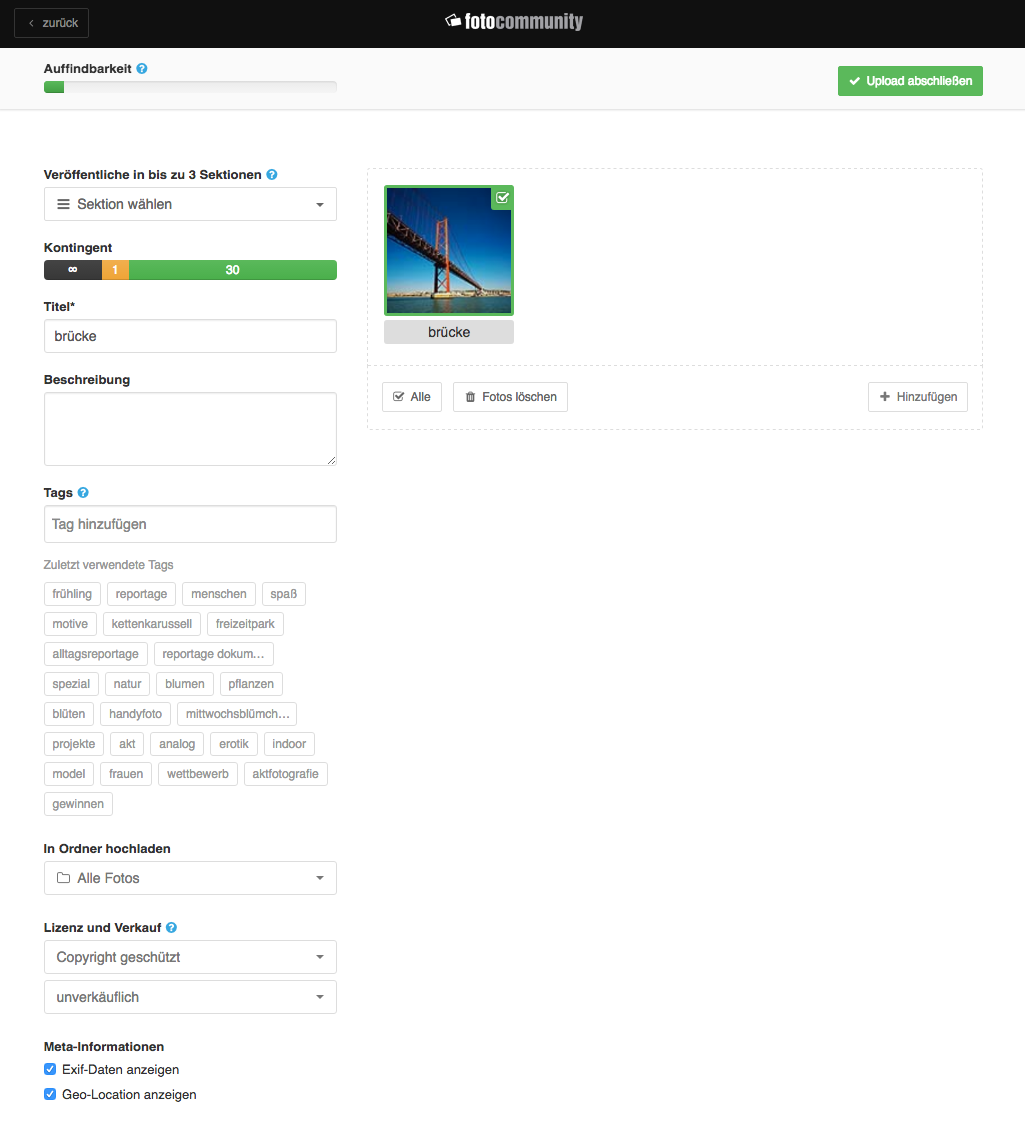
Une photo peut :
- être publiée dans un maximum de trois sections : veuillez sélectionner les sections appropriées. Vous pouvez obtenir une meilleure visibilité par sections de différentes zones. Une sélection de trois sections d’une « branche » n’est pas appropriée.
- sera téléchargée caché dans votre compte afin que vous seul puissiez voir l’image : ne sélectionnez aucune section ou dossier privé.
- être assignée à un dossier
Important :
Veuillez donner des mots-clés (tags) à votre photo. Un maximum de 30 est possible. De cette façon, votre photo peut être trouvée plus tard par d’autres utilisateurs via la recherche .
Editer la photo par la suite :
Il n’est pas possible d’échanger une photo téléchargée contre une autre. La modification de l’image nécessite donc un tout nouveau téléchargement de la nouvelle image.
Cependant, vous pouvez modifier le titre et la description ainsi que les sections assignées, les mots-clés (tags) et l’assignation à un dossier privé par la suite:
Pour ce faire à droite sous la photo ouverte vous avez un Mini – Menu : Cliquer sur EDITER LA PHOTO et vous retrouvez la même page que lors de l’importation initiale de la photo . Une fois les modifications apportées , les valider en cliquant sur l’onglet vert en haut à droite de la page : SAISIR LES MODIFICATIONS .
Pour supprimer la photo : toujours sur la même page d’édition ouverte , sous l’image vous avez l’icône représentant une poubelle : SUPPRIMER LA PHOTO . Il n’est pas nécessaire de valider avec » SAISIR LES MODIFICATIONS »
Vous ne pouvez pas annuler cette étape ! Si vous supprimez une photo, elle sera complètement supprimée du serveur fotocommunity, y compris la description de la photo, toutes les discussions et si nécessaire un lien vers votre portfolio…